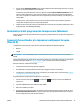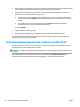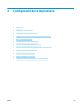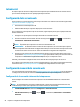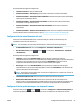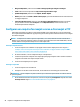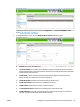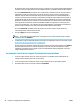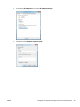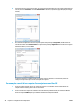HP DesignJet T2500 Series Multipurpose Printer User Guide
●
Marges d'impressora: podeu triar entre Tallar contingut per marges i Afegeix a contingut.
●
Color: Podeu triar entre impressió en Color, Escala de grisos i Blanc i negre.
●
Qualitat d'impressió: podeu triar entre Òptima, Normal i Ràpida.
●
Rotlle: podeu triar entre Rotlle 1, Rotlle 2 i Desar paper, que triarà automàticament el rotlle més estret
on càpiga la impressió.
●
Feines de l'HP ePrint Center: podeu triar entre En espera i Impressió directa. Per defecte, les feines
que procedeixen del núvol estan En espera. Si trieu Impressió directa, al tauler frontal no se us
demanarà permís abans d'imprimir.
Configurar una carpeta d'escanejat a xarxa o d'escanejat a FTP
Una imatge escanejada es pot desar en una unitat flaix USB, en una carpeta de xarxa o en una carpeta FTP.
Per a l’opció d’unitat flaix USB no cal cap preparació, però les altes opcions només funcionaran si es configura
de la manera següent.
NOTA: La impressora accedeix a carpetes compartides (com a client) utilitzant l’autenticació basada en
NTLMv1. Si, per motius de seguretat, preferiu no mostrar les credencials d’usuari utilitzant NTLMv1, hauríeu
d’evitar utilitzar una carpeta d’escanejat a xarxa o d'escanejat a FTP.
Escanejat a carpeta de xarxa
1. Creeu una carpeta en un ordinador a la que pugui accedir l’escàner mitjançant la xarxa. Vegeu Per
exemple: creació d’una carpeta d’escanejat a xarxa a Windows a la pàgina 28 o Per exemple: creació
d’una carpeta d’escanejat a xarxa a Mac OS a la pàgina 30.
2. Al mateix ordinador, creeu un compte d’usuari per a la impressora.
3. Canvieu les opcions d’ús compartir de la carpeta perquè es pugui compartir amb l’”usuari de l’escàner” i
assigneu control total de la carpeta a aquest usuari.
4. Creeu un nom compartit per a la carpeta.
Escaneig a carpeta FTP
1. Creeu una carpeta en un servidor FTP.
2. Assegureu-vos de saber el nom del servidor, el nom d'usuari i la contrasenya per al servidor FTP.
IMPORTANT: Heu de completar els passos anteriors per a totes dues opcions abans de continuar amb els
passos següents.
1. Al Servidor Web Incrustat de la impressora, seleccioneu la pestanya Configuració i després seleccioneu
Escanejar a xarxa. Vegeu Accés a l’Embedded Web Server a la pàgina 52.
26 Capítol 3 Configuració de la impressora CAWW